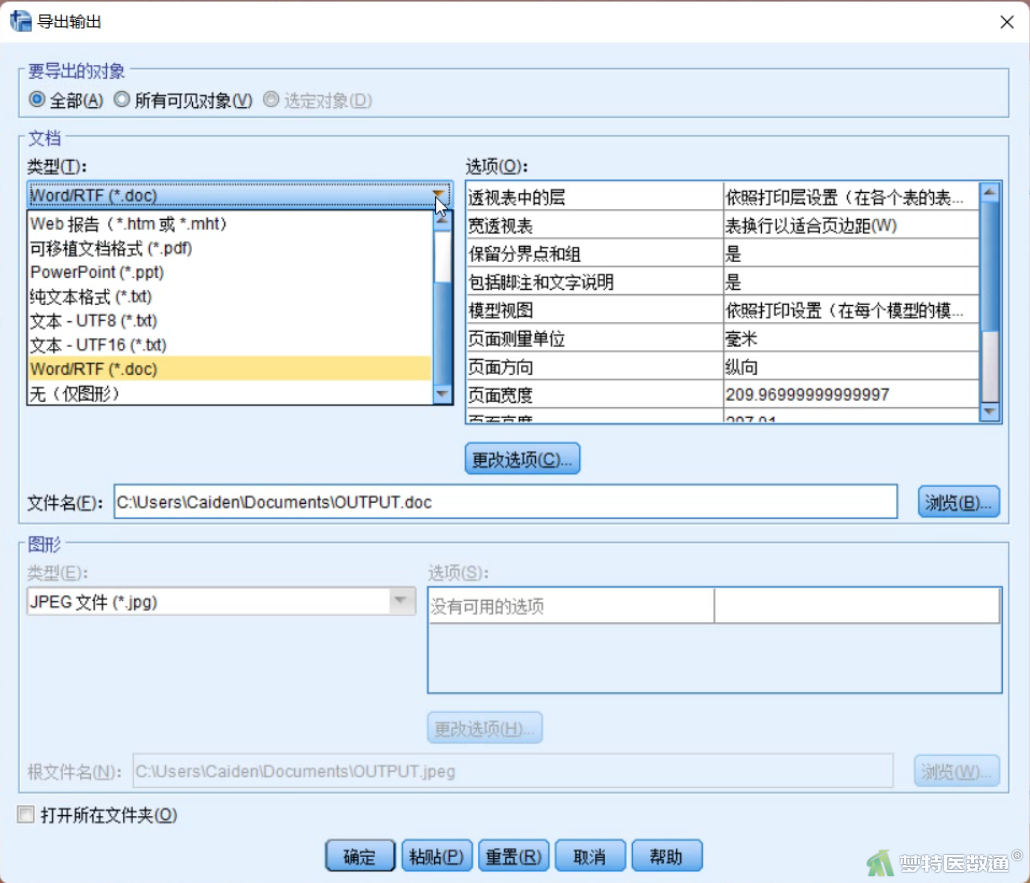关键词:SPSS数据导入; SPSS文件格式; SPSS结果保存
一、数据的读取
SPSS的数据来源不仅可以直接在数据编辑窗口进行数据录入,也可以读取外部STATA、SAS等程序的数据文件,以及读取CSV文件、TXT文本文件和Excel文件等。此处以常见的CSV文件为例,介绍这部分文件数据的读取方法。
以打开电脑桌面上的“示例数据1.csv”文件为例,该文件为15名高校大一至大四在校大学生的身高(cm)、体重(kg)数据。本文案例可从“附件下载”处下载。
①“文件”—“导入数据”—“CSV数据”(图1)。
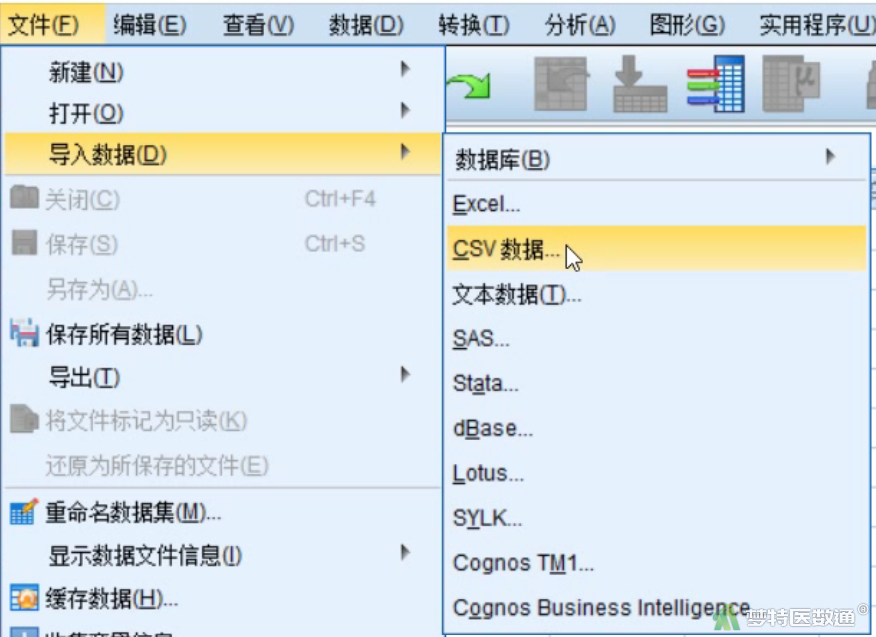
②在弹出的“打开数据”对话框中,找到需要打开的CSV文件“示例数据1.csv”,选中后点击“打开”(图2)。
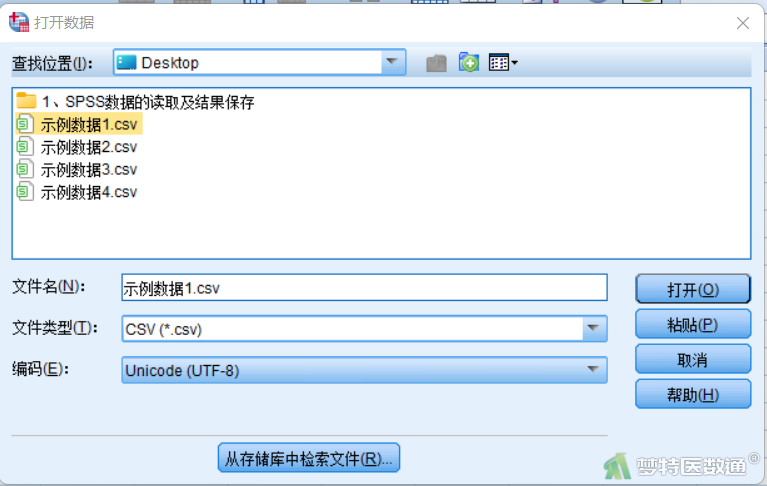
③ 弹出“读取CSV文件”对话框,一般保持图3所示的默认设置,点击“确定”即完成数据读取(图3)。
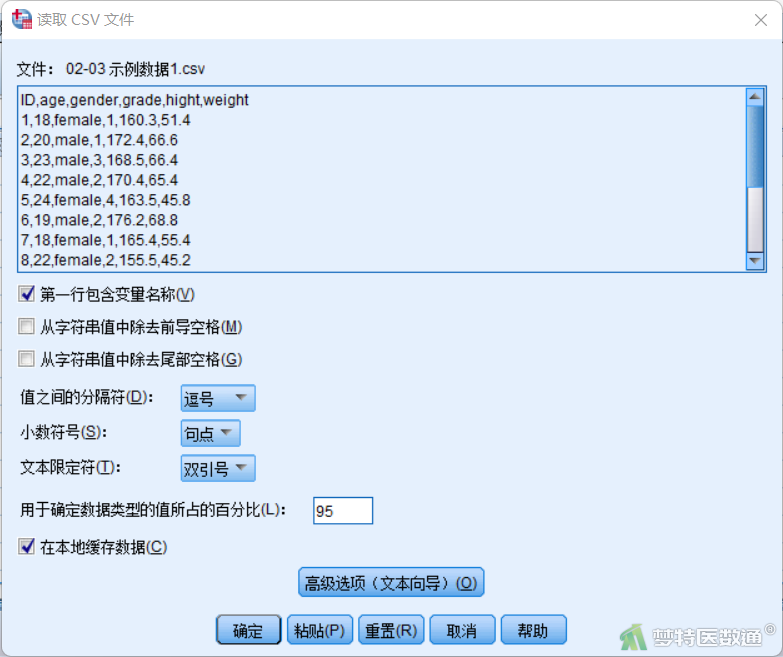
④ 图4可以看到CSV文件中的数据已经成功读取至SPSS的数据编辑窗口中。
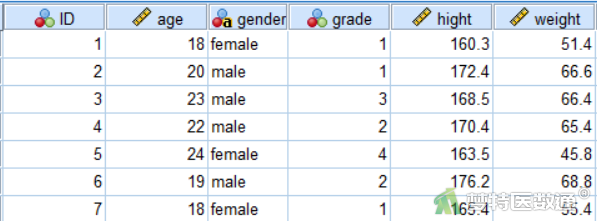
二、结果的保存
(一)数据文件的保存
SPSS不仅可以将数据保存为SPSS的数据格式(.sav),还可以将数据保存为其他可以读取的文件类型,但当保存为SPSS以外的文件类型时有可能会丢失部分设置。此处介绍常用的保存为SAV格式的操作。
① 点击SPSS工具栏中的“保存”图标,如图5所示。

② 在弹出的“将数据另存为”对话框中选择该数据文件的目标路径,此处仍保存至桌面。然后更改“文件名”,此处命名为“示例数据1”,默认的“保存类型”为SAV,点击“保存”,则完成对数据文件的保存(图6)。
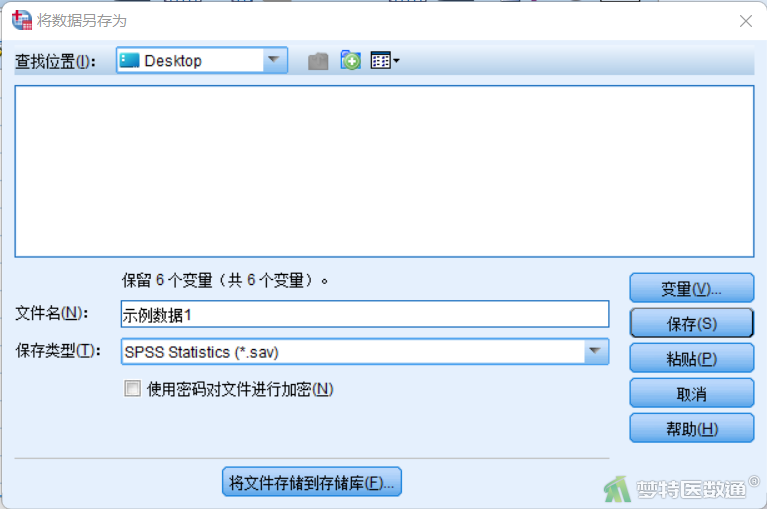
(二)运行结果的保存
SPSS不仅可以将结果保存为SPSS的数据格式(.spv),还可以将结果文件导出为其他文件类型。此处将分别介绍。
1. 保存为SPV格式
① 进行数据分析的操作后,分析结果会出现在如图7所示的结果窗口中。点击该窗口工具栏中的“保存”图标。
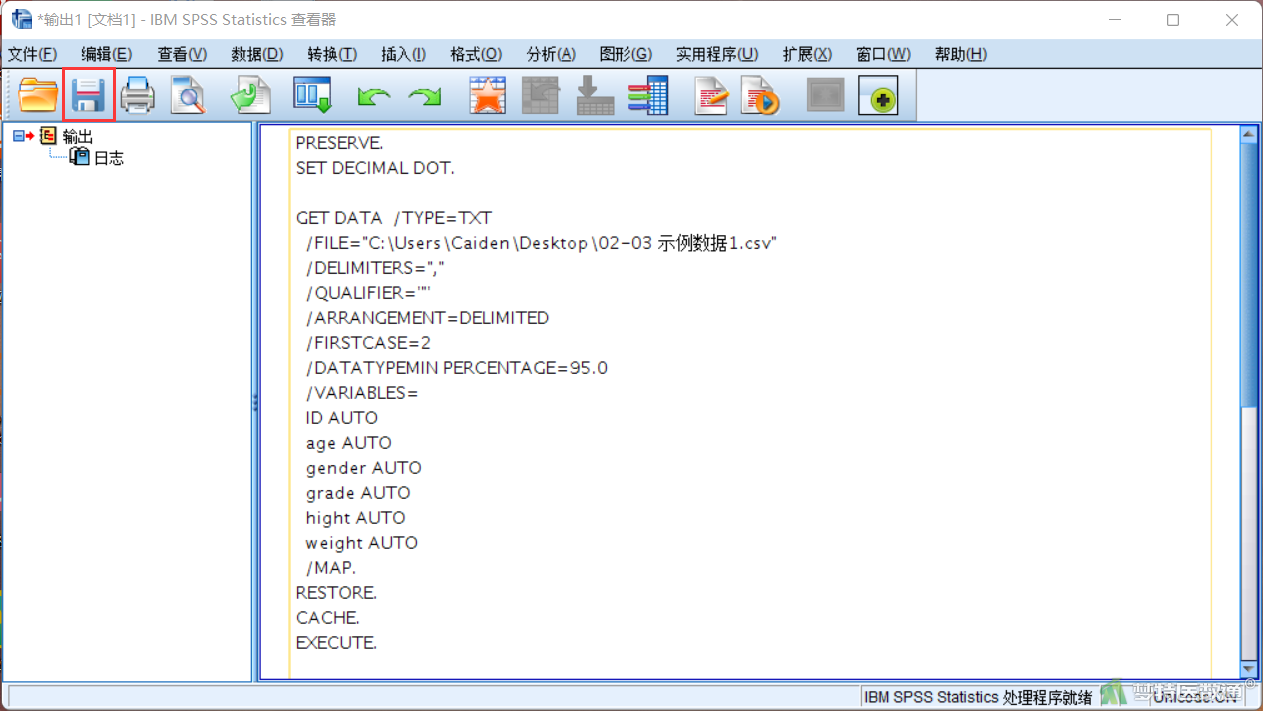
② 弹出的“将数据另存为”对话框,选择该结果文件的目标路径,此处保存在桌面;然后更改“文件名”,此处命名为“示例数据1结果”,默认的“保存类型”为SPV,然后点击“保存”,则完成对结果文件的保存(图8)。
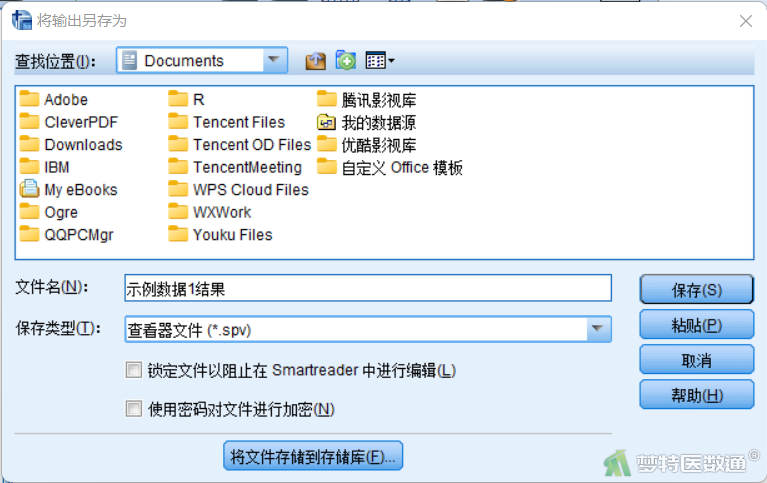
2. 导出为其他格式
① 在运行结果窗口的导航栏中点击“文件”—“导出”(图9)。
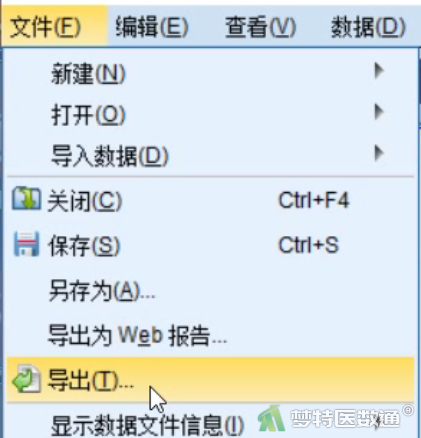
② 弹出的“导出输出”对话框,在“文档类型”下拉框中列出了SPSS结果文件可以导出的各种文件类型,包括HTML文件、PowerPoint文件、Text文件和Word/RTF文件等,选中想要保存的文件类型。下方“文件名”处设置了默认的文件导出路径和文件名,如果需要更改,可以点击右侧“浏览”进行设置。全部设置完毕后点击“确定”,则完成结果文件的导出(图10)。